Добре дошли в завладяващия свят на видеомонтажа! Анимациитепридават на вашите видеа специалния фактор "уау" и правят вашето съдържание да изглежда живо. В това ръководство ще научите как да създавате впечатляващи анимации и ефекти с ключови кадрив Da VinciResolve. Независимо дали искате да анимирате текстове, цветове или изображения - ще ви покажа как бързо да постигнете впечатляващи резултати.
Най-важни прозрения
- Анимациите в Da Vinci Resolve се създават чрез ключови кадри.
- С ключови кадри можете да запазите състоянието на един елемент в определен момент и да го променяте по-късно.
- Всички ефекти и анимации са времево базирани промени, реализирани с помощта на ключови кадри.
Стъпка по стъпка ръководство
1. Започнете проекта си и използвайте ключови кадри
Отворете Da Vinci Resolve и заредете проекта си. Важно е да имате клип в времевата си линия. Ключовите кадри са незаменими за анимациите. Те ви позволяват да променяте стойности като позиция или размер с течение на времето.
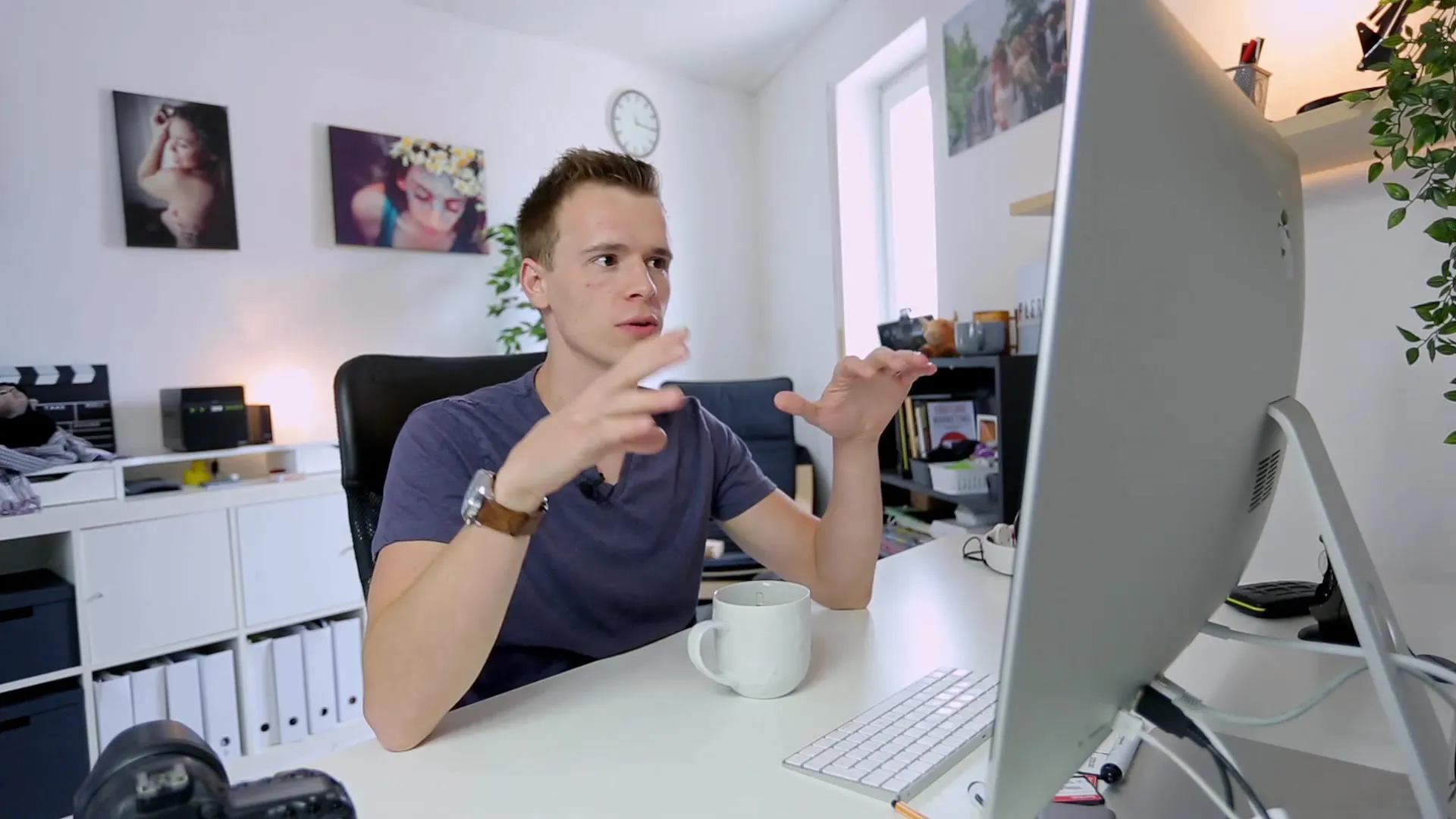
2. Отворете настройките на ефектите
Изберете своя клип и отидете на настройките на ефектите. Тук ще намерите разнообразни опции, които можете да настроите според вашите желания. Ключовите кадри обикновено се намират до различните опции за настройка (например за размер, позиция).
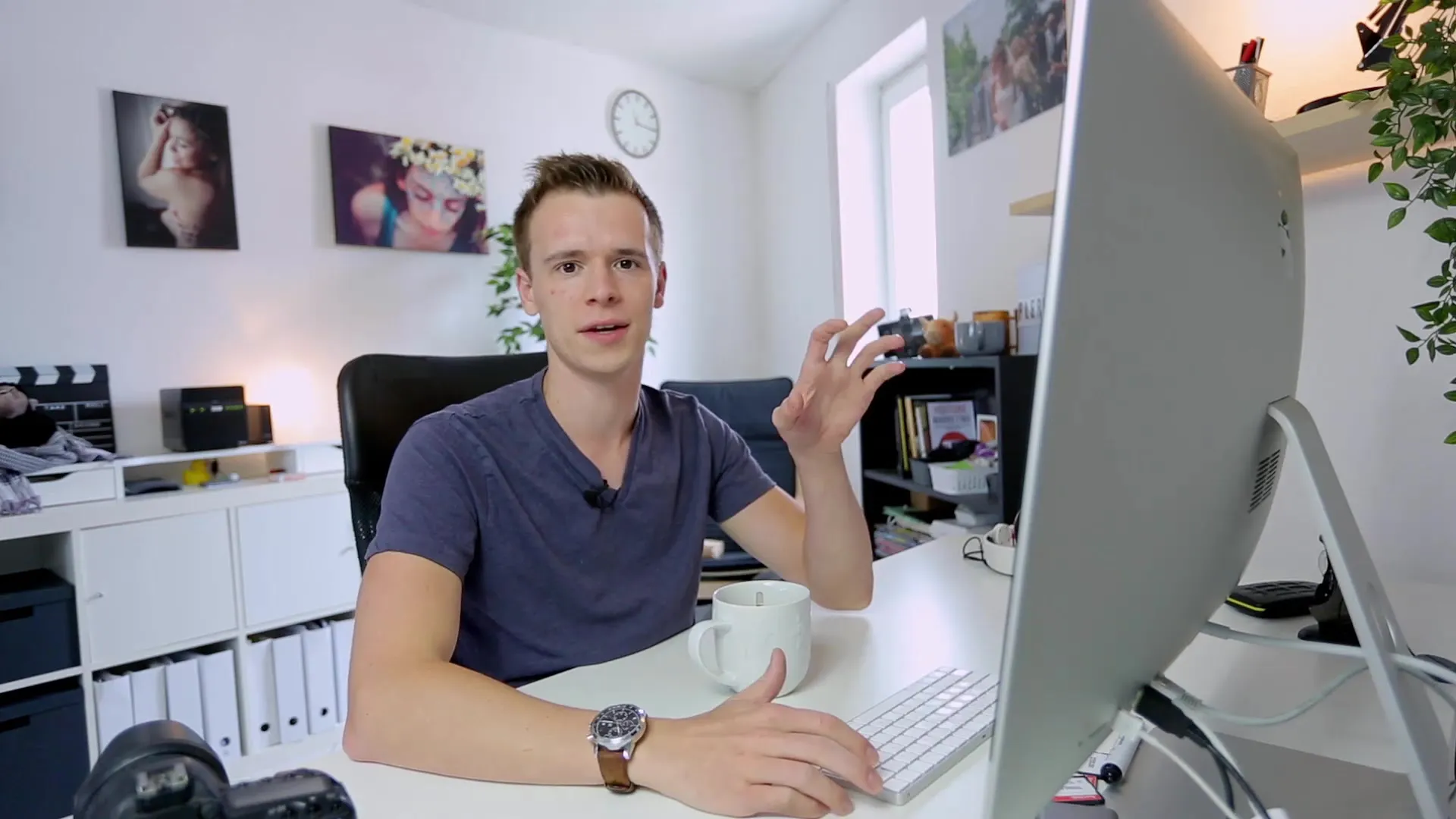
3. Създайте анимационната точка
Определете момента, в който искате да започнете анимацията. Поставете първия ключов кадър там, където анимацията трябва да започне. Щракнете върху малкия бутон за ключов кадър до настройката, която искате да анимирате (например позицията на панела).
4. Определете крайното състояние
Преместете главата на възпроизвеждането малко по-напред в времевата линия и променете стойността, например увеличете или намалете изображението. С избора на така наречения "краен стойност" за вашата анимация запазвате този нов ключов кадър.
5. Проверете анимацията
Възпроизведете анимацията, за да видите как всички ключови кадри са свързани помежду си. Da Vinci Resolve автоматично интерполира стойностите между ключовите кадри, което води до плавна анимация.
6. Работете с ефекти на увеличение
Освен цвета и позициите, можете да добавите и ефекти на увеличение. Изберете съответната опция за увеличение в настройките на ефектите и следвайте същия процес, описан по-горе.

7. Интерактивни настройки
За по-диференцирано редактиране щракнете върху ключовите кадри, за да ги преместите или да промените продължителността им. Така можете прецизно да контролирате и настройвате скоростта на вашата анимация.
8. Анимация на цветове
Превключете на таба „Цветове“ и изберете областта, която искате да анимирате. Създайте и ключови кадри там и настройте напр. яркост или тон. По този начин придавате на вашата анимация допълнителен импулс.

9. Рендериране и експортиране
След като сте доволни от вашите анимации, можете да рендерирате и експортирате видеото си. Проверете анимацията в детайли в режим на преглед, за да се уверите, че всичко протича плавно, преди да го споделите.
Резюме – Анимации и ключови кадри в Da Vinci Resolve: Стъпка по стъпка ръководство
Вие вече сте научили основните техники за създаване на анимации в Da Vinci Resolve. С ключови кадри можете да създавате прости, но ефективни анимации, които значително ще подобрят вашите видеа. Експериментирайте с различни ефекти и намерете вашия собствен стил в света на видеографията.
Често задавани въпроси
Как да поставя ключов кадър в Da Vinci Resolve?Щракнете в настройките на ефектите на малкия бутон за ключов кадър до настройката, която искате да анимирате.
Как мога да променя продължителността на ключов кадър?Щракнете върху ключовия кадър в времевата линия и го плъзнете, за да настроите продължителността на анимацията.
Мога ли да анимирам и текстове?Да, можете да анимирате текстове, като поставите ключови кадри на позицията, размера или прозрачността на текста.
Какви видове анимации мога да създам?Можете да анимирате позицията, размера, цвета и прозрачността на обектите във вашите видеа.
Има ли разлики между Da Vinci Resolve и други програми като Premiere Pro?Да, интерфейсът и някои функции се различават, но основният принцип за анимация с ключови кадри остава същият.


